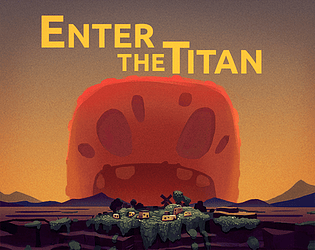Bu kılavuz, Google Chrome çeviri özelliğinin kapsamlı bir şekilde ilerlemesini sağlar ve sizi çok dilli web sitelerinde zahmetsizce gezinmenize güç verir. Tüm web sayfalarını, seçilen metni çevirmeyi ve çeviri tercihlerinizi özelleştirmeyi ele alacağız. Bu tekniklere hakim olmak dil engellerini bozacak ve tarama verimliliğinizi önemli ölçüde artıracaktır.
Adım 1: Ayarlar menüsüne erişme
Tarayıcı pencerenizin sağ üst köşesinde Chrome Menü simgesini (genellikle üç dikey nokta veya üç yatay çizgi) bulun.

Adım 2: Tarayıcı Ayarlarını Açma
Açılır menüsünde "Ayarlar" seçeneğini seçin. Bu, tarayıcınızın ayarları sayfasını açacaktır.

Adım 3: Çeviri ayarlarını bulmak
Ayarlar sayfasının üstünde bir arama çubuğu bulacaksınız. İlgili ayarları hızlı bir şekilde bulmak için "Çeviri" veya "Dil" i girin.

Adım 4: Dil ayarlarına erişme
Arama sonuçları göründükten sonra, "diller" veya "çeviri" seçeneğini bulun ve tıklayın.
Adım 5: Dilleri Yönetme
Dil Ayarları sayfası, tarayıcınız tarafından desteklenen dillerin bir listesini görüntüler. Dilleri eklemek, kaldırmak veya yeniden düzenlemek için açılır menüyü kullanın.

Adım 6: Otomatik çeviriyi etkinleştirme
Bu sayfada, "okuduğunuz bir dilde olmayan sayfaları tercüme etmeyi teklif etmek" için bir seçenek bulacaksınız. Bu seçeneğin etkin olduğundan emin olun. Chrome daha sonra sizi otomatik olarak varsayılan diliniz dışındaki dillerde sayfaları çevirmenizi ister. Bu, kesintisiz çok dilli tarama kurulumunu tamamlar.